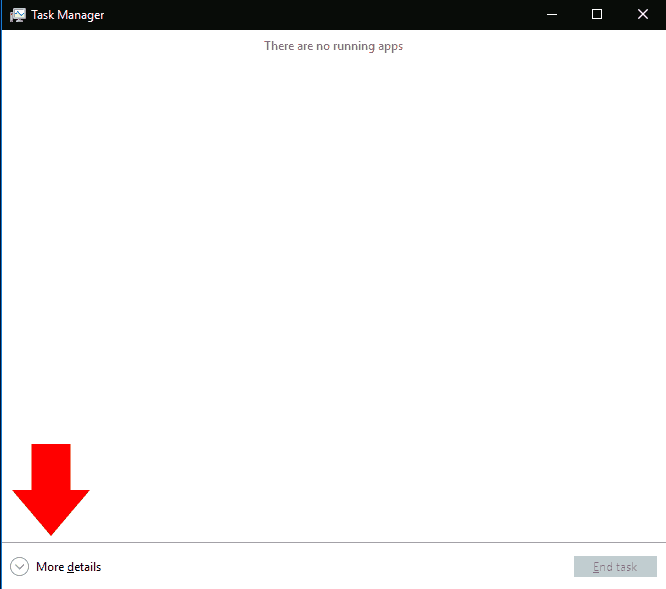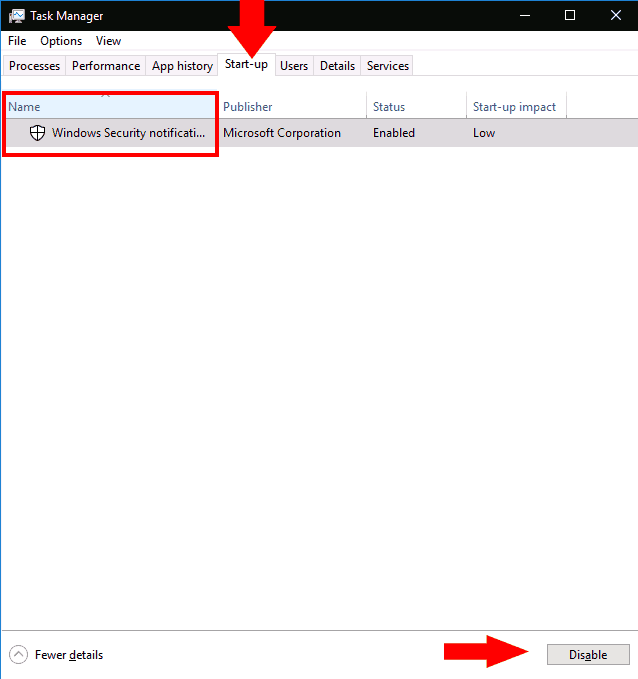Programy Windows lze zaregistrovat tak, aby se automaticky spouštěly při spuštění. V případě aplikací, které si sami zaregistrujete, se obvykle zobrazí několik sekund po přihlášení. Nainstalované programy se však také mohou zaregistrovat jako spouštěcí aplikace – to je běžné zejména u antivirového softwaru a hardwarových nástrojů zařízení.
Je snadné zkontrolovat, kolik spouštěcích programů máte aktivních. Můžete zakázat všechny, které nechcete automaticky načítat, což může zlepšit výkon systému po zapnutí počítače.
Začněte otevřením Správce úloh (klávesová zkratka Ctrl+Shift+Esc je nejrychlejší způsob, jak se tam dostat). Pokud se Správce úloh otevře ve zjednodušeném zobrazení, stisknutím tlačítka „Další podrobnosti“ ve spodní části okna přepnete na obrazovku pokročilých.
V horní části okna Správce úloh klikněte na kartu „Spuštění“. Zde uvidíte seznam všech spouštěcích programů registrovaných ve vašem systému. Každá aplikace se stavem „Povoleno“ se spustí automaticky po přihlášení k počítači.
Můžete zobrazit název a vydavatele každé aplikace a také odhadovaný „dopad na spuštění“. To poskytuje prostý odhad snížení výkonu aplikace při spouštění počítače. Možná budete chtít deaktivovat všechny aplikace s „vysokým“ dopadem při spuštění.
Zakázání aplikace už nemůže být jednodušší – stačí kliknout na její název v seznamu a poté stisknout tlačítko „Zakázat“ ve spodní části okna Správce úloh. V budoucnu jej můžete znovu aktivovat tak, že se vrátíte na tuto obrazovku, kliknete na její název a stisknete „Povolit“.
Nakonec stojí za zmínku, že pomocí Správce úloh můžete zobrazit mnohem více informací o svých spouštěcích programech. Kliknutím pravým tlačítkem na záhlaví sloupců v horní části podokna Po spuštění zobrazíte seznam dalších polí, která můžete do okna přidat. Patří mezi ně množství času procesoru, který program používá při spuštění („CPU při spuštění“) a způsob, jakým byl zaregistrován jako program při spuštění („Typ spouštění“).
FAQ
Jak zavřít všechny programy najednou v systému Windows 10?
Zavřete všechny otevřené programy Málo známá sada stisknutí kláves okamžitě vypne všechny aktivní programy. Stisknutím Ctrl-Alt-Delete a poté Alt-T otevřete kartu Aplikace Správce úloh. Lis…
Jak zastavím automatické načítání programů ve Windows 10?
Ve starších verzích systému Windows byste otevřeli nástroj Konfigurace systému (msconfig), abyste zobrazili a zrušili výběr všech programů, které chcete automaticky zastavit načítání. Ve Windows 10 procházíte obrazovkou Nastavení nebo Správcem úloh. Zde je návod, jak se vypořádat s nechtěnými spouštěcími aplikacemi.
Jak zastavím běh programu při spuštění?
Chcete-li zabránit spuštění programu Windows při spuštění: Spusťte Správce úloh (klávesová zkratka Ctrl+Shift+Esc). Pokud se Správce úloh otevře v jednoduchém zobrazení, klikněte na „Další podrobnosti“ ve spodní části okna. Klikněte na kartu „Spuštění“ v horní části okna Správce úloh. Najděte v seznamu název aplikace, kterou chcete zakázat.
Jak zjistím, zda běží program ve Windows 10?
Klepněte pravým tlačítkem myši na libovolnou prázdnou oblast hlavního panelu v systému Windows 10. V místní nabídce klepněte na příkaz Správce úloh. V okně Správce úloh klikněte na kartu Spuštění (možná budete muset nejprve kliknout na Další podrobnosti). Zobrazí se seznam všech aplikací, které se spouštějí automaticky při každém načtení systému Windows.
Jak zakážu určité programy ve Windows 10?
Můžete zakázat všechny, které nechcete automaticky načítat, což může zlepšit výkon systému po zapnutí počítače. Začněte otevřením Správce úloh (klávesová zkratka Ctrl+Shift+Esc je nejrychlejší způsob, jak se tam dostat).
Jak rychle zavřu všechny programy v počítači?
AKTUALIZACE v květnu 2019: Existuje mnohem lepší způsob, jak rychle a snadno ukončit všechny spuštěné programy. V systému Windows 10 otevřete obrazovku Alt + Tab, pomocí kláves se šipkami nebo klávesami tabulátoru vyberte/zaměřte program, který chcete zavřít, a poté stiskněte klávesu Delete.
Jak rychle vypnout více aplikací ve Windows 10?
Zavřít aplikace je nejlepším řešením pro rychlé vypnutí více aplikací ve Windows. Pomocí tohoto nástroje můžete okamžitě vyčistit plochu tím, že zavřete nebo minimalizujete všechny aplikace a okna jediným kliknutím. Zavřít aplikace ušetří spoustu času, pokud jde o vypínání počítače na celý den.
Jak zavřu všechna okna najednou ve Windows 10?
Chcete-li se k ní dostat, klikněte pravým tlačítkem nebo stiskněte a podržte ikonu otevřené aplikace na hlavním panelu. Poté stiskněte možnost Zavřít okno zobrazenou ve spodní části kontextové nabídky. Pokud je otevřeno více oken stejné aplikace, možnost ve spodní části se místo toho nazývá „Zavřít všechna okna“.
Zavíráte ručně programy na hlavním panelu před vypnutím?
Pokud jste jako většina uživatelů Windows, pravděpodobně máte na hlavním panelu spuštěny desítky programů a oken a před vypnutím počítače tyto programy a okna ručně zavřete.
Jak zastavit spouštění aplikací Windows 10 při spuštění?
Zakázat Spuštění Aplikace v Okna Nastavení. Spuštění nastavení v Okna 10. Přejděte do Nastavení > Aplikace > Spuštění pro zobrazení seznamu všech aplikace to může nastartovat automaticky a určit, které by měly být zakázány. Seznam můžete seřadit podle názvu, stavu, popř spuštění dopad. Vypínač vedle každého aplikace označuje stav Zapnuto nebo Vypnuto, aby vám sdělil, zda nebo…
Jak zjistit, které spouštěcí programy lze bezpečně zakázat?
Jak zakázat spouštěcí programy ve Windows 10
- Najít a spustit Správce úloh Existuje celkem 6 způsobů, jak mohu najít a spustit nástroj Správce úloh. …
- Spuštění Správce úloh Dobré, právě jsme našli Správce úloh. Začněme hned. …
- Zakázat spouštěcí programy
Jak zabráníte automatickému spouštění programů?
Odebrání položky při spuštění z registru:
- Stiskněte Win -r. …
- Chcete-li uložit záložní kopii registru, z nabídky Soubor vyberte Exportovat… …
- Chcete-li rozbalit HKEY LOCAL MACHINE, klikněte na + (znaménko plus) vlevo.
- Rozbalte strom SOFTWARE. …
- Zvýrazněte složku Run. …
- Zvýrazněte jakýkoli program (programy), u kterého chcete zabránit automatickému spouštění, a poté stiskněte klávesu Del. …
Jak zakážu spouštěcí programy ve Windows 10?
Jak zastavit spouštění aplikací Windows 10 při spuštění
- Zakažte spouštěcí aplikace v Nastavení systému Windows. Otevřete Nastavení > Aplikace > Po spuštění a zobrazte seznam všech aplikací, které se mohou spouštět automaticky, a určete, které by měly být zakázány.
- Zakažte spouštěcí aplikace ve Správci úloh. …
- Prozkoumejte aplikaci. …
- Správce aplikací. …
Jak zjistím, zda je program spuštěn při spuštění?
V místní nabídce klikněte na příkaz Správce úloh. V okně Správce úloh klikněte na kartu Spuštění (možná budete muset nejprve kliknout na Další podrobnosti). Zobrazí se seznam všech aplikací, které se spouštějí automaticky při každém načtení systému Windows.